白忙活篇之VMware虚拟机
由于各种各样的原因导致七月中旬后就突然忙碌了起来,连续加班工作了二十天。果然,“加班”使我快乐。
家里的神兽去了祸害他们的外婆与姑姑,直接导致这个周末家里反倒变得清静了下来。老婆今天还要回店里忙活,家里就剩自己一个,没啥事做就继续尝试安装虚拟机吧。
M1 的 MacOS 安装虚拟机我是真的服,这段时间间续的尝试了很多次都未能成功。对了,因为 VMware Fusion Player1可以免费使用,新电脑的虚拟机方案就选择了它。可万万没想到的是这就是个巨坑,下载了很多个系统镜像都无法顺利完成安装。
EFI stub: Booting Linux Kernel.
EFI stub: EFI_RNG_PROTOCOL unavailable, no randomness supplied
EFI stub: Using DIB from configuration table
EFI stub: Exiting boot services and installing virtual address map...根据我有限的理解就是因为 Linux 内核的关系导致虚拟机启动不了。
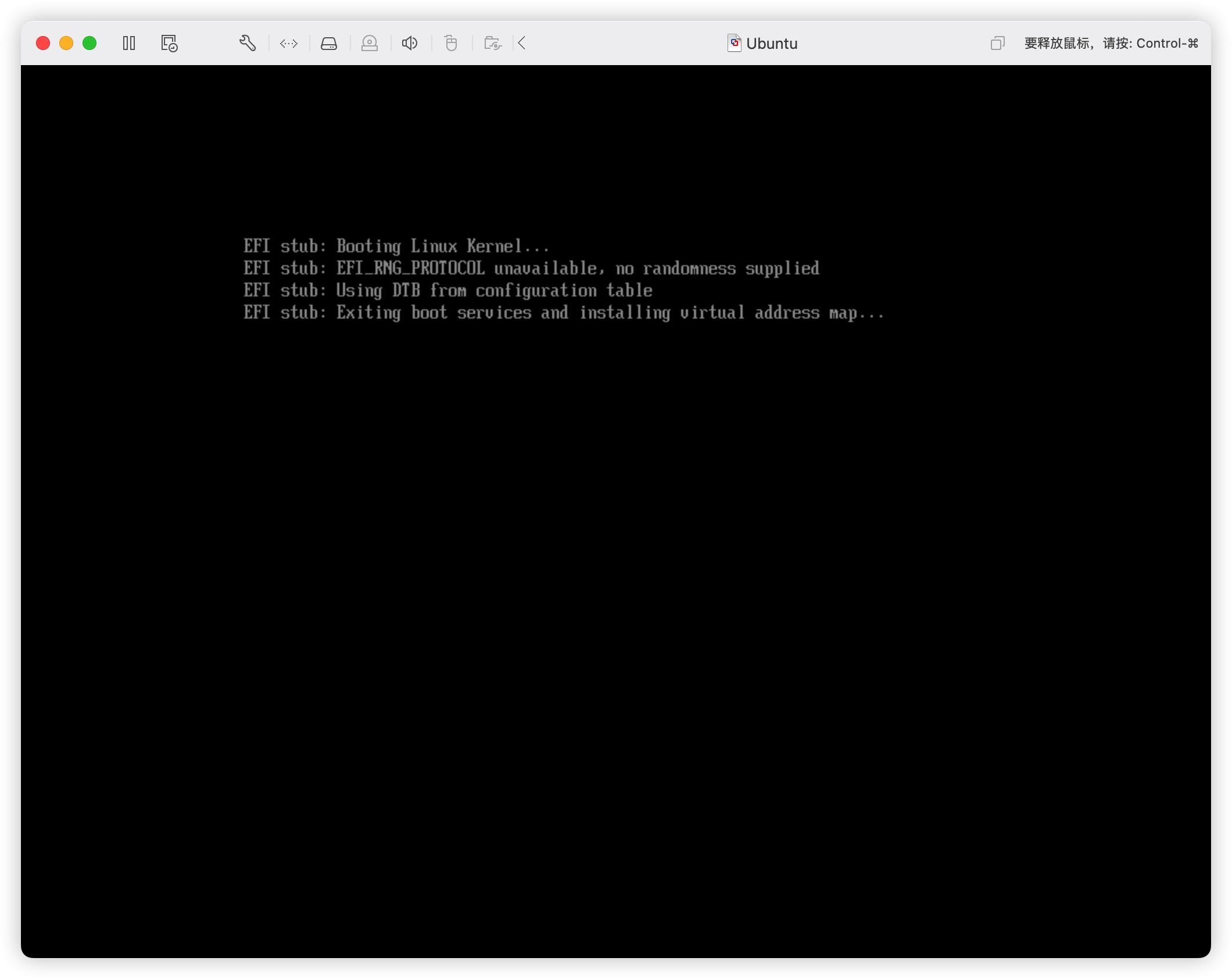
在尝试了个不知多少个系统后,终于终于终于使用ubuntu-20.04.2-live-server-arm64.iso2这个镜像成功启动了虚拟机,有了第一次成功启动,后面的事情就变得顺理成章了。知道是因为 Linux 内核的关系才导致 VMWare Fusion 无法成功启动虚拟机,所以使用上面的镜像成功启动 Ubuntu 虚拟机第一件要做的事情就是进入 Ubuntu 系统里锁住 Linux 内核的版本,不能让系统自动更新内核,要不然虚拟机关机后重新启动还是会出现如上图的提示。
# 查看已安装内核
dpkg --get-selections |grep linux-image
# root@ubuntu:~/data/Artalk/ArtalkGo# dpkg --get-selections |grep linux-image
# linux-image-5.4.0-65-generic hold
# linux-image-generic hold
# 显示hold是因为我已经将内核锁住了,没锁前hold这显示install
# 查看正在使用的内核
uname -a
# 关闭内核自动更新
# sudo apt-mark hold linux-image-<内核版本>-generic
sudo apt-mark hold linux-image-5.4.0-65-generic
# 保险起见,将不带版本号的内核也锁住
sudo apt-mark hold linux-image-generic
# 如果以后VMware Fusion更新了,可以重新解锁内核更新
sudo apt-mark unhold linux-image-5.4.0-65-generic
sudo apt-mark unhold linux-image-generic经过这次折腾,深深的觉得对于现在的我来说花钱买服务来得更加实际。由于 M1 芯片的关系,即便现在 MacOS 上软件的适配做得还不错,但还是会有不足之处。就拿 VMware Fusion 来说吧,对比 Parallels Desktop 17 差得不是一点半点,同样是安装 Linux–arm64,Parallels Desktop 17 则是如丝般顺滑,绝不会出现因为内核的关系导致虚拟机无法启动。
其次 Parallels Desktop 17 最大的功能应该是安装 Windows,在 MacOS 上玩游戏。我在 14 天试用期期间的体验只有一个词,「丝滑」。如果不是我在 VMWare Fusion 上将虚拟机启动成功了,估计也会为 Parallels Desktop 17 埋单。但老实说,这货的价格着实有点高,如果想拥有最好的使用体验还必须是订阅制。暂时我还用不上这些需求,我现在的需求只是需要启动几个 Linux 主机就好,所以 VMware Fusion 就能满足我了。
这篇笔记昨天就写好了,准备更新时我在 B 站上刚好看到一个视频说 VMware Fusion3 更新了,可以安装 Win11-Arm,我就更新测试了一下。果然,新版本已经解决由于 Linux 内核的原因无法正确安装虚拟的问题,虽然只是测试了 Debian 11,使用debian-11.4.0-arm64-DVD-1.iso4这个镜像。至于 Windows 虚拟机我没有测试,这个不在我的需求范围内。
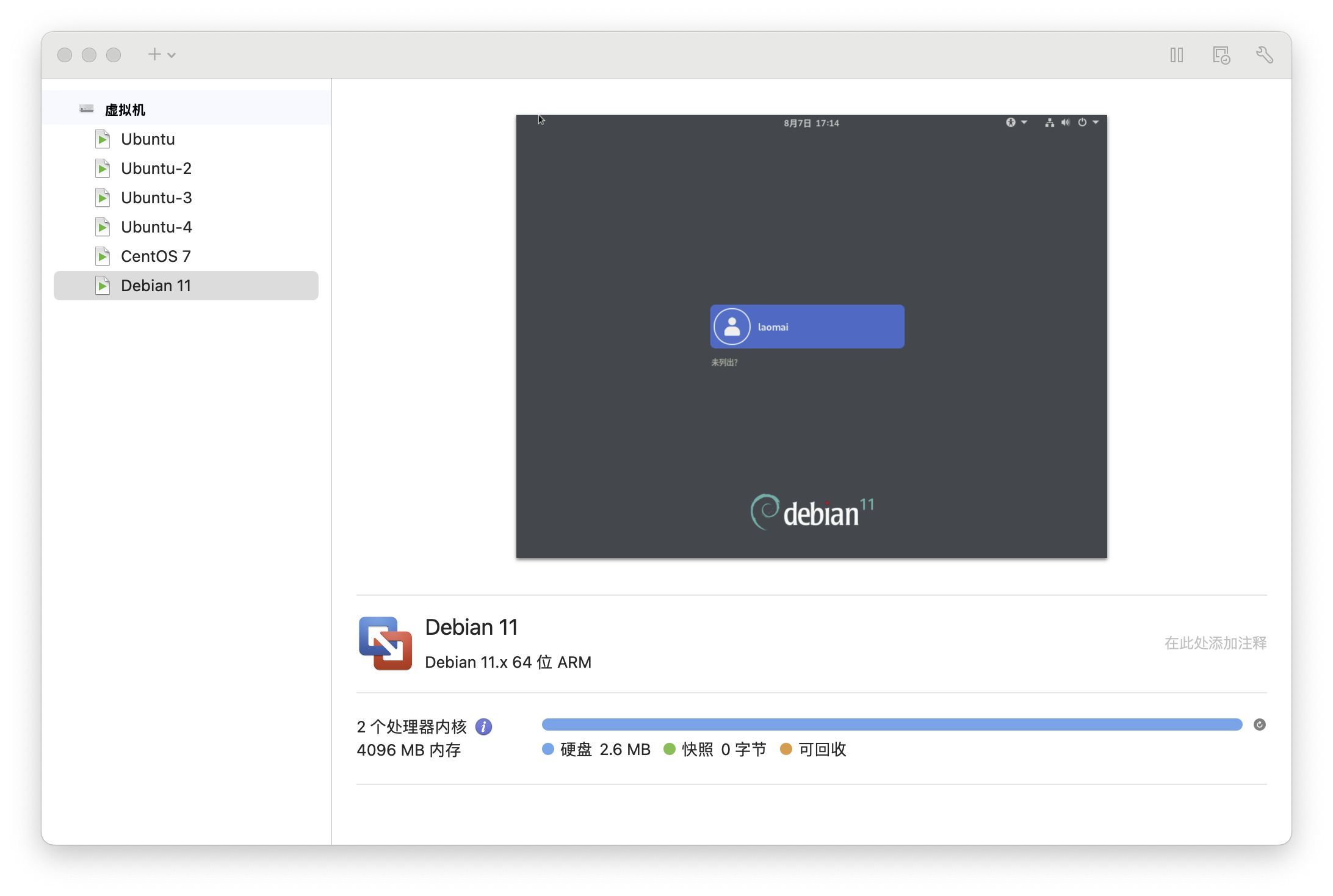
虽然这篇笔记的内容已经过时,但我还是决定更新了,就算对别人来说没有帮助,但这毕竟是我折腾的一个过程,对于我来说这份笔记还是有存在的价值的,毕竟这是我浪费生命的又一代表作。
对了,VMware Fusion Player –Personal Use License 申请地址为:
https://customerconnect.vmware.com/web/vmware/evalcenter?p=fusion-player-personal ,
如果点击进去后跳转到 VMware 国内节点的话,点击页面右上角导航栏的小地球切换语言为 US 后重新进入上面这个地址即可。
END.
Footnotes
https://customerconnect.vmware.com/downloads/get-download?downloadGroup=FUS-PUBTP-2021H1↩
https://cdimage.ubuntu.com/releases/20.04.2/release/ubuntu-20.04.2-live-server-arm64.iso↩
https://customerconnect.vmware.com/cn/downloads/get-download?downloadGroup=FUS-PUBTP-22H2↩
https://cdimage.debian.org/debian-cd/current/arm64/iso-dvd/debian-11.4.0-arm64-DVD-1.iso↩